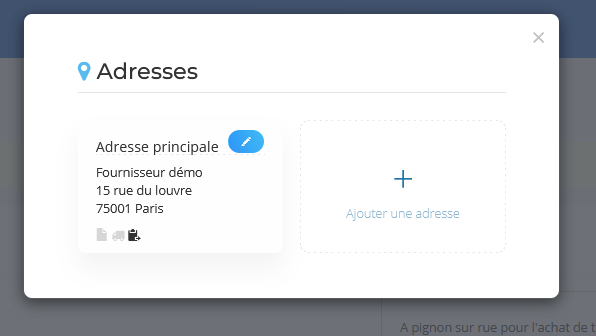Dès que vous aurez créé votre fournisseur, vous aurez accès à l’ensemble des informations le concernant (échanges, documents, commandes etc) depuis une seule interface : la fiche fournisseur. Cela fonctionne sur le même principe que la fiche client.
Cependant, il existe des différences avec la fiche client que nous allons aborder ci-dessous :):
Les informations générales
-
L’adresse du fournisseur : vous retrouverez l’adresse du client en dessous du nom de l’entreprise. Lorsque vous cliquez sur l’adresse, vous pouvez ajouter une ou plusieurs adresses supplémentaires sur “ajouter une adresse”. Si vous avez plusieurs adresses, pour retrouver une adresse plus facilement, vous pouvez donner un nom d’adresse et ensuite renseigner le nom du contact (la personne que vous contactez au sein de cette entreprise) et l’adresse. Vous pouvez enfin choisir si cette adresse est prioritaire pour les factures, les livraisons ou les devis. Pour modifier une adresse, vous pouvez cliquer sur le stylo bleu également.
-
Le total dépensé : À l’image du CA généré sur une fiche client, ici vous pouvez voir combien vous avez dépensé au total basé sur les dépenses que vous avez effectuées avec ce fournisseur :
-
Taux de taxe préféré : en un coup d’œil, vous pouvez voir le taux de TVA utilisé pour ce fournisseur. Cela vous évite également de le rentrer à chaque fois dans vos dépenses pour gagner du temps.
-
Types de dépenses préférés : afin de préremplir le code comptable pour une dépense liée à ce fournisseur, vous pouvez définir le type de dépense et le voir directement sur la fiche du fournisseur.
-
Si vous avez ajouté des champs personnalisés, ils apparaîtront en dessous de ces informations.
-
Vos collaborateurs pourront consulter ou ajouter les commentaires sur la fiche fournisseur pour en savoir plus sur ce dernier.
Modifier les informations de la fiche fournisseur
Si vous souhaitez modifier des informations sur un fournisseur, vous pouvez vous rendre sur la fiche fournisseur et cliquer sur le bouton “Modifier”.
Dans cette partie, vous retrouverez les mêmes éléments que lors de la création du fournisseur.
Un seul élément a été ajouté : le fait de fusionner la fiche avec une autre fiche fournisseur si par exemple une fiche a été créée en double par erreur. Dans “fusionner avec une autre société”, vous pouvez sélectionner une autre fiche fournisseur et ainsi les données des deux fiches se retrouveront sur une seule.
Contacts
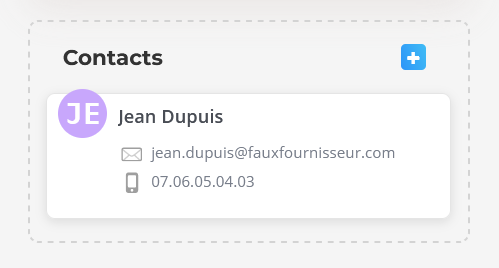
Lorsque vous avez une ou plusieurs personnes à contacter dans cette organisation, vous pourrez créer des contacts. Pour créer un contact sur la fiche fournisseur, vous pouvez cliquer sur le “+” dans la partie Contacts.
En créant un contact, vous pouvez renseigner son Nom, Prénom, son Email, son poste ainsi que son téléphone. Afin de mieux l’identifier, il est également possible d’ajouter une photo. Les factures peuvent être envoyées à ce client en priorité en cochant “est contact pour la facturation ?”
Echanges
Dans cette partie, vous retrouverez l’ensemble des interactions que vous avez eu avec ce fournisseur. Pour ajouter un échange avec ce dernier, vous pouvez cliquer sur le “+” :
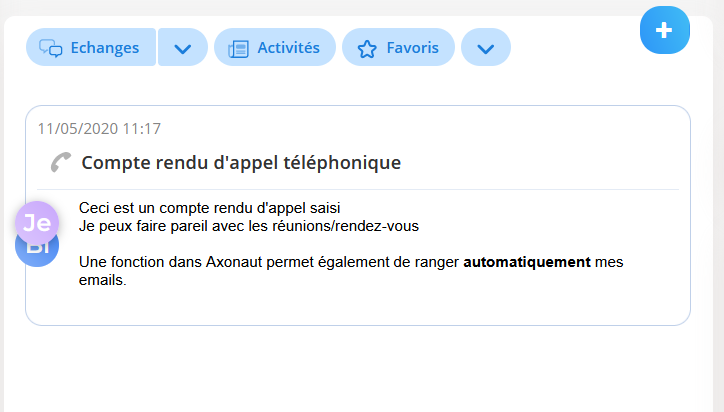
La fenêtre qui s’ouvre est composée de plusieurs onglets :
-
L’onglet téléphone : il vous permet par exemple de faire un reporting de votre échange téléphonique avec un fournisseur et d’avoir un historique dans le CRM pour connaître les actions qui ont été menées. De plus, si vous avez besoin de rappeler ce fournisseur plus tard, vous pouvez cliquer sur le stylo bleu à côté de la date, Axonaut vous rappellera de contacter ce fournisseur dans votre agenda ainsi que sur le tableau de bord.
-
L’onglet rendez-vous : Ici, vous pouvez noter que vous avez un rendez-vous avec un fournisseur et également envoyer une invitation sur son agenda en cochant Oui dans la partie invitation en bas :
-
L’onglet email : C’est ici que vous pourrez envoyer des emails à vos fournisseurs. Afin de vous faire gagner encore plus de temps, vous pouvez créer des modèles d’emails et sélectionner l’un d’entre eux avant d’envoyer.
Si vous n’utilisez pas un modèle, vous pouvez ajouter un objet dans la partie titre et le corps du mail dans la description. En bas, vous pouvez joindre un document que vous aurez ajouté sur la fiche fournisseur au préalable et s’il s’agit d’un document que vous envoyez fréquemment à l’ensemble de vos fournisseurs comme une brochure commerciale par exemple, vous pouvez le télécharger en cliquant sur la clé à molette, Configuration, Mes documents.
N’oubliez pas de cliquer sur “Envoyer” ensuite 🙂
-
L’onglet courrier : avec Axonaut, vous pouvez également envoyer simplement des courriers en partenariat avec Seuletter. Comme pour les mails, vous pouvez sélectionner un modèle ou entrer le texte directement dans Titre et description. Pour chaque courrier envoyé, cela aura le coût d’un envoi de courrier normal sur votre abonnement.
Opportunités en cours/Tâches/Tickets en cours
-
Opportunités en cours : Vous retrouverez ici les opportunités, c’est-à-dire les propositions commerciales en cours avec ce fournisseur. Vous pouvez également ajouter une opportunité directement dans un cycle commercial en cliquant sur le “+”.
-
Tâches : Vous retrouverez ici les tâches que vous avez créées en relation avec ce fournisseur dans la partie “Projets”. Vous pouvez rajouter une tâche directement en cliquant sur le “+”.
-
Tickets en cours : Les tickets sont les questions après vente que vous pouvez recevoir dans la partie “Ticketing”, vous verrez ici l’ensemble des tickets que votre client a envoyés.
Commandes et dépenses fournisseurs en cours
La fiche fournisseur vous permet d’avoir un aperçu de toutes les activités en cours et notamment, partie importante, un aperçu de l’ensemble des commandes et des dépenses. Lorsqu’une commande ou une dépense n’est plus en cours, c’est-à-dire la dépense est payée entièrement, le montant total de la commande a été réglé entièrement, vous pouvez les retrouver en cliquant sur “Toutes les dépenses et commandes fournisseurs” également.
Documents
Si vous souhaitez envoyer des documents à votre fournisseur par email, vous pouvez cliquer sur le “+” et télécharger le document de votre choix. Il sera ensuite disponible sur la fiche client.
C’est ici également que vous pourrez activer la signature électronique pour ce document, vous pouvez l’envoyer via l’avion en papier et permettre au client de le signer sur le portail client.
Si vous avez un projet en cours et que vous souhaitez rattacher ce document au projet, vous pouvez le faire ici également en choisissant le nom du projet dans le menu déroulant.
Si vous avez des questions sur la prise en main ou l’utilisation de votre outil Axonaut, n’hésitez pas à contacter notre Axobot en bas à droite de l’écran !